Cara memutuskan koneksi dari Instagram

Isi
- tahap
- Metode 1 Putuskan sambungan dari iPhone atau iPad
- Metode 2 Putuskan sambungan di Android
- Metode 3 Tambahkan Beberapa Akun ke Aplikasi
- Metode 4 Putuskan sambungan di komputernya
Bug dalam versi terbaru dari sistem operasi Instagram telah menghilangkan kemungkinan pemutusan dan beberapa akun aplikasi Instagram untuk iPhone dan iPad. Instagram, bagaimanapun, merilis versi 7.19.1 di mana masalah terpecahkan. Jika Anda memiliki versi yang lebih lama (7.19), perbarui anInstagram dari Apps Store, jika tidak, Anda hanya dapat keluar dengan salah satu dari dua metode ini:
- uninstall dan instal ulang Instagram
- ubah kata sandi Instagram Anda
Jika Anda menggunakan aplikasi Instagram untuk mengelola beberapa akun, atau jika Anda berbagi ponsel dengan orang lain, Anda harus tahu cara keluar dari aplikasi. Anda dapat melakukan ini menggunakan menu di opsi aplikasi. Versi terbaru dari aplikasi memungkinkan Anda untuk mengelola beberapa akun secara bersamaan tanpa memutus sambungan setiap kali Anda berpindah dari satu akun ke akun lainnya. Jika Anda menggunakan situs Instagram di komputer Anda, hanya perlu beberapa klik untuk logout.
tahap
Metode 1 Putuskan sambungan dari iPhone atau iPad
- Buka aplikasi Instagram. Anda dapat memutuskan koneksi dari menu opsi aplikasi.
- Banyak pengguna Instagram telah menginstal versi baru aplikasi iOS tertanggal 28 Maret 2016 (versi 7.19) dan telah mencatat dengan ketidakpuasan bahwa opsi untuk logout telah menghilang. Bug ini telah diperbaiki di versi aplikasi yang terakhir tersedia (versi 7.19.1) dan sekarang Anda dapat menemukan tombol untuk memutuskan koneksi dan menambahkan akun. Jika Anda memiliki masalah ini, cobalah untuk memperbarui aplikasi terlebih dahulu. Jika Anda menggunakan versi yang lebih lama, satu-satunya cara untuk keluar di iPhone atau iPad dan menghapus instalan aplikasi dan menginstalnya kembali. Anda juga dapat mengatur ulang kata sandi Instagram Anda untuk keluar.
-
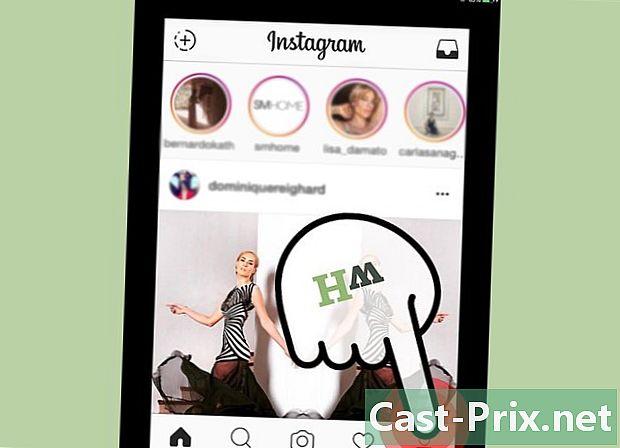
Ketuk tombol profil di sudut kanan atas. Ini berisi ikon yang mewakili siluet. Anda akan membuka layar tempat profil Anda berada. -

Ketuk gigi di sudut kanan atas layar profil. Ini memungkinkan Anda untuk membuka menu opsi. -
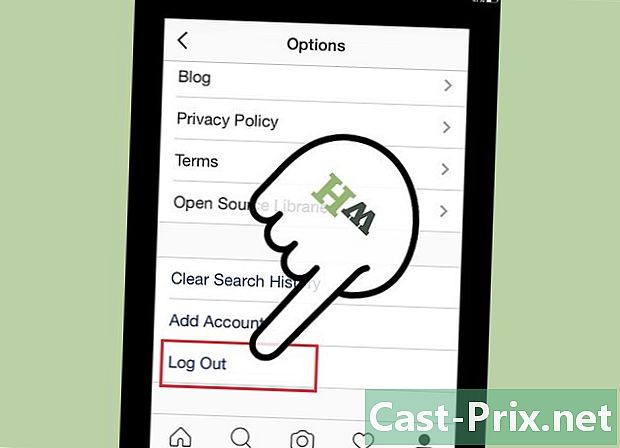
Gulir ke bawah dan tekan Keluar. Setelah mengonfirmasi, Anda akan keluar dan akan kembali ke layar masuk. -

Jika Anda tidak dapat menemukan tombolnya Keluar, hapus instalan aplikasi dan instal ulang. Pembaruan yang dibuat pada 28 Maret 2016 (versi 7.19) untuk Instagram di iOS memiliki bug yang mencegah Anda melihat tombol putuskan sambungan dari menu opsi, sedangkan pembaruan 30 Maret (7.19.1) memiliki mengizinkannya kembali. Jika Anda tidak melihat tombol ini, disarankan untuk memperbarui aplikasi untuk mendapatkannya kembali. Jika tidak, Anda harus menghapus dan menginstal ulang aplikasi untuk keluar. Anda tidak akan kehilangan data pribadi Anda.- Tekan dan tahan ikon aplikasi pada layar diOS utama sampai mereka mulai bergetar.
- Ketuk X di sudut ikon aplikasi Instagram.
- Konfirmasikan bahwa Anda ingin menghapus aplikasi dan data.
- Unduh aplikasi Instagram dan instal dari App Store. Anda akan diminta masuk saat meluncurkan aplikasi.
Metode 2 Putuskan sambungan di Android
-

Buka Instagram. Anda dapat memutuskan koneksi dari aplikasi menggunakan pengaturannya.- Jika setelah menekan ikon aplikasi yang Anda lihat yang meminta Anda memasukkan nama pengguna dan kata sandi, Anda berhasil. Anda datang untuk memutuskan sambungan dan tidak ada lagi yang bisa dilakukan.
-

Ketuk tombol profil di sudut kanan bawah. Ikon ini akan terlihat seperti kartu ID kecil atau siluet seseorang.- Jika Anda memulai Instagram dan langsung masuk ke mode kamera, itu berarti Anda menggunakan kamera sebelum keluar dari aplikasi saat terakhir kali Anda keluar dari Instagram. Anda tidak akan dapat melihat ikon profil dalam mode kamera, jadi Anda harus menekan X di kiri atas atau menggunakan tombol kembali pada ponsel Anda untuk keluar.
-

Tekan tombolnya ⋮ untuk membuka menu opsi. Anda dapat menemukannya di sudut kanan atas layar profil. Anda akan melihat banyak pilihan Instagram. -

Gulir ke bawah dan tekan Keluar. Anda akan ditanya apakah Anda yakin ingin memutuskan koneksi. Konfirmasikan pilihan Anda untuk menyelesaikan langkah ini.- Setelah keluar, Anda harus kembali ke layar login Instagram. Jika Anda ingin menggunakan Instagram lagi, Anda harus memasukkan nama pengguna dan kata sandi untuk akun Anda.
Metode 3 Tambahkan Beberapa Akun ke Aplikasi
-
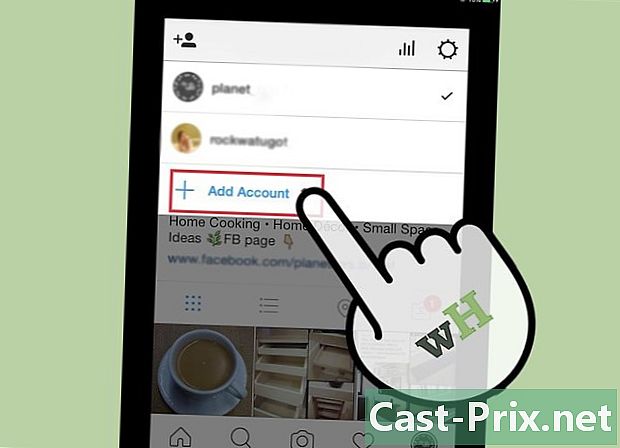
Tambahkan beberapa akun ke aplikasi sehingga Anda tidak perlu keluar untuk beralih dari satu akun ke akun lainnya. Aplikasi Instagram memungkinkan Anda mengelola hingga lima akun sekaligus. Dengan menghubungkan dengan banyak akun, Anda dapat beralih dari satu ke yang lain tanpa harus keluar. Ini sangat berguna jika Anda memiliki akun pribadi dan akun pribadi.- Selama pembaruan 28 Maret 2016 (versi 7.19), opsi ini hilang, tetapi pembaruan 30 Maret (versi 7.19.1) telah memulihkannya. Jika Anda tidak melihat opsi ini, coba perbarui Instagram dari App Store dan coba lagi.
- Opsi ini secara teknis masih dalam tahap pengujian dan mungkin tidak tersedia untuk telepon Anda.
-
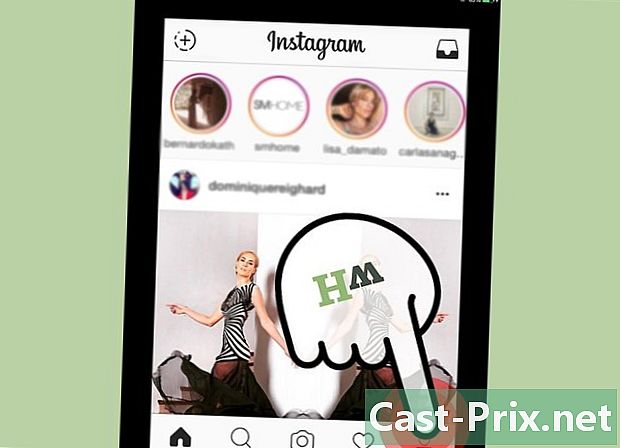
Buka layar profil di aplikasi Instagram. Anda dapat menemukan tombol profil di sudut kanan bawah aplikasi. -
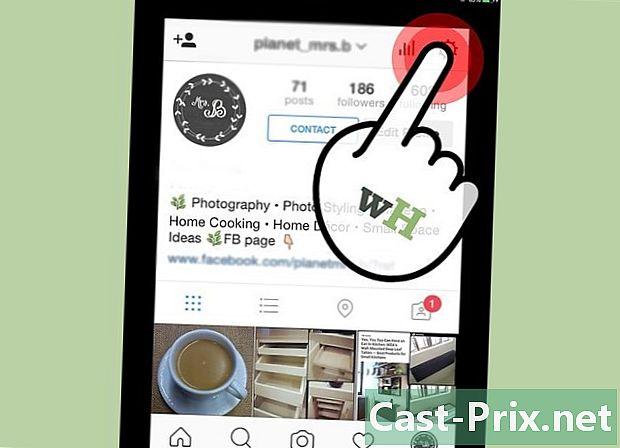
Tekan roda gigi (untuk iOS) atau ⋮ (di Android) untuk membuka menu opsi. Anda dapat menemukannya di sudut kanan atas layar profil. Anda akan menemukan berbagai pilihan Instagram. -
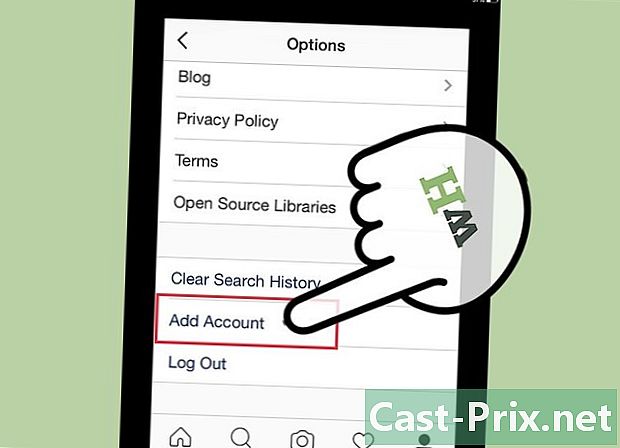
Gulir ke bawah dan tekan Tambahkan akun. Ini akan membuka halaman login akun.- Jika Anda tidak melihat opsi ini, Anda mungkin memiliki aplikasi di iOS yang memiliki bug. Periksa pembaruan yang tersedia dan bug biasanya harus diperbaiki di rilis mendatang.
-

Masuk ke akun yang ingin Anda tambahkan. Masukkan akun Instagram dan kata sandinya untuk menambahkannya ke aplikasi Anda. Anda sekarang terhubung ke dua akun yang berbeda.- Anda dapat menambahkan hingga lima akun berbeda di aplikasi.
-

Beralih dari satu akun ke akun lainnya di halaman profil. Setelah menambahkan beberapa akun, Anda dapat beralih dari satu akun ke akun lainnya dari layar profil.- Buka layar profil dengan menekan tombol yang sesuai.
- Ketikkan nama pengguna Anda di bagian atas layar.
- Ketuk akun yang ingin Anda alihkan.
Metode 4 Putuskan sambungan di komputernya
-
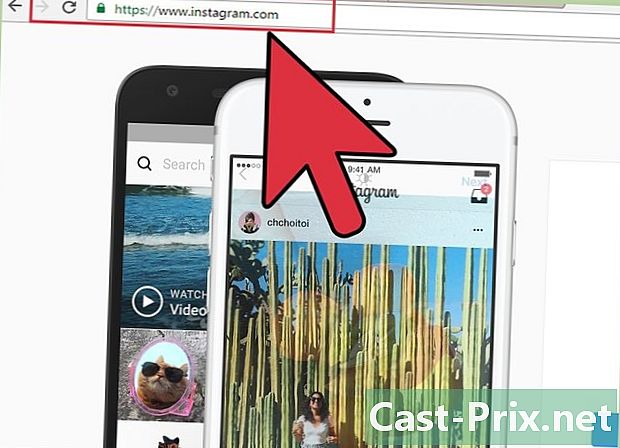
Kunjungi situs web Instagram. Sama seperti untuk perangkat seluler, Anda hanya akan dapat keluar dari akun Instagram Anda di komputer jika sudah masuk. Untuk memulai, buka halaman beranda situs Instagram. Saat Anda masuk, Anda harus berada di halaman utama akun tempat konten pengguna yang Anda ikuti.- Jika Anda masuk ke Instagram.com dan melihat halaman yang mengundang Anda untuk mengunduh Instagram dan masuk, Anda sudah keluar. Jika Anda ingin terhubung, tekan tombol Login dan isi nama pengguna dan kata sandi Anda saat diminta.
-
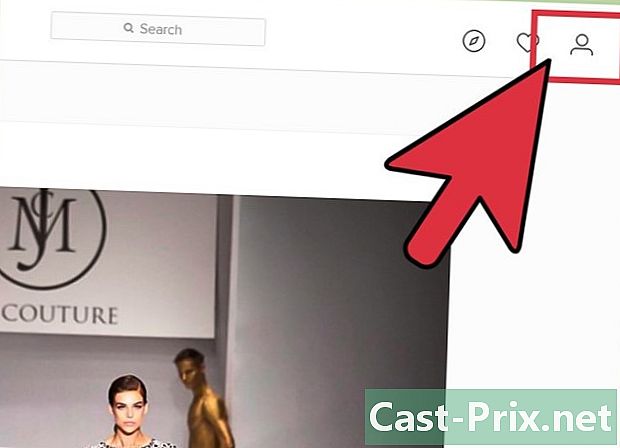
Klik pada tombol profil di sudut kanan atas. Ini akan memungkinkan Anda untuk membuka halaman profil Anda. -
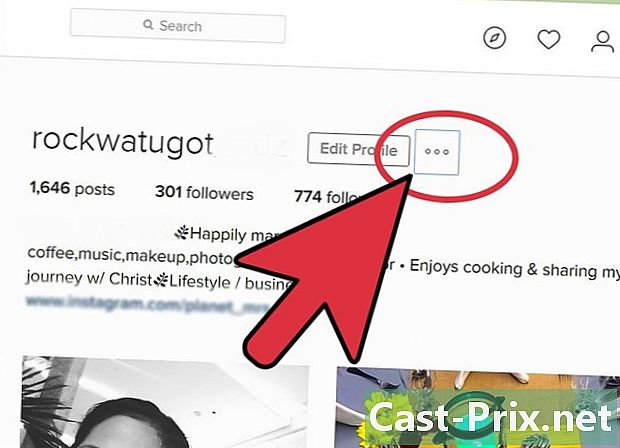
Klik tombol ... yang tepat di sebelah Edit Profil. Ini akan membuka menu kecil. -
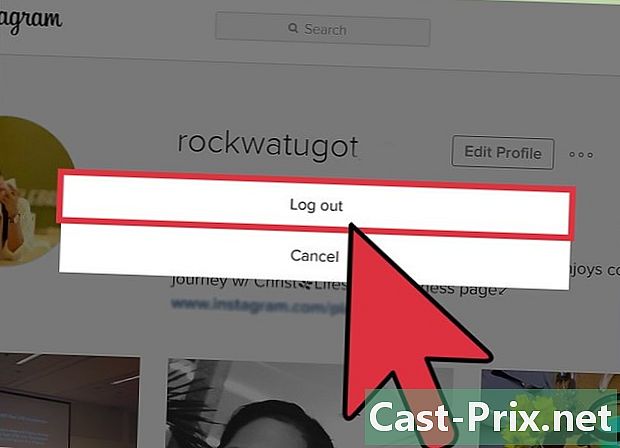
Klik pada Keluar. Anda akan segera terputus dari situs Instagram.- Setelah keluar, Anda akan menemukan diri Anda di beranda Instagram standar tempat Anda akan melihat beberapa opsi untuk mengunduh Instagram atau masuk kembali.
-
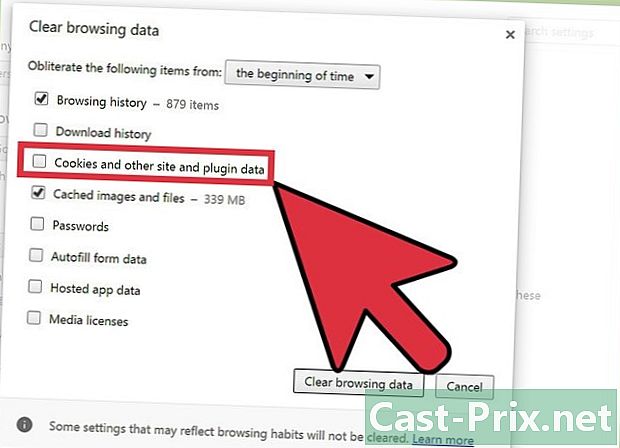
Periksa komputer yang tidak memungkinkan Anda keluar. Ada beberapa masalah yang diketahui yang dapat mencegah Anda keluar dari situs Instagram. Coba beberapa tips untuk keluar.- Cobalah untuk membuka tombol putuskan sambungan di tab baru. Alih-alih hanya mengklik tombol logout, buka di tab lain. Beberapa pengguna menemukan bahwa ini membuka tab baru dengan Instagram offline. Setelah itu, tutup tab baru dan lama untuk menyelesaikan langkah putuskan sambungan. Pada PC dengan Windows, Anda dapat membuka tautan di tab baru dengan mengklik kanan dan memilihnya Buka di tab baru dalam menu. Pada Mac, tekan Command dan pada saat yang sama klik pada tombol (ini adalah manipulasi standar).
- Coba hapus cache dan cookie Anda. Beberapa pengguna menemukan bahwa dengan membersihkan cache dan cookie mereka, mereka dapat keluar secara normal. Jika Anda ingin dipandu melalui proses ini, lihat Cara Menghapus Tembolok Peramban Anda dan Cara Menghapus Cookie dari Peramban Anda.
- Laporkan akun yang diretas. Jika Anda atau salah satu teman Anda telah memperhatikan posting yang muncul di akun Instagram Anda tanpa persetujuan atau perilaku aneh belakangan ini, mungkin saja akun Anda telah diretas. Anda bisa menghubungi help.instagram.com/368191326593075/ untuk melaporkan akun yang diretas.
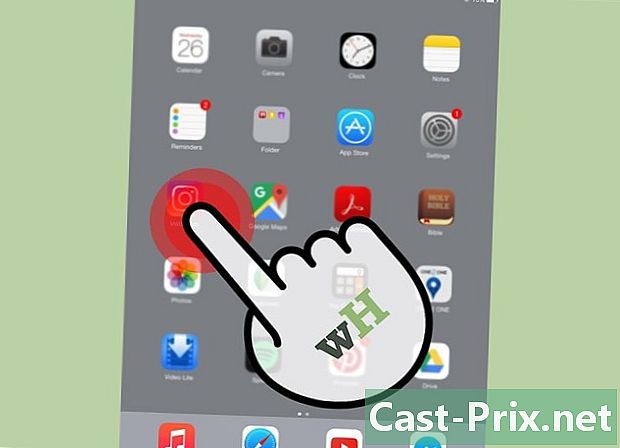
- Jika Anda perlu memutuskan koneksi dari perangkat yang tidak lagi Anda miliki aksesnya, seperti telepon teman, satu-satunya cara untuk melakukan ini dari jarak jauh adalah dengan mengubah kata sandi Anda. Dengan mengubahnya, Anda akan memutuskan koneksi semua perangkat yang saat ini terhubung ke Instagram. Lihat Cara mengatur ulang kata sandi Instagram Anda untuk mengetahui caranya.

